Imagine que você enviou muitos vídeos para o OneDrive, mas ao tentar reproduzi-los eles não cooperam. Não se preocupe, você não está sozinho! Muitos usuários enfrentam esse problema.
Mas não perca a esperança. Para orientá-lo neste problema, estamos aqui. Neste guia, exploraremos oito soluções fáceis para corrigir problemas de reprodução de vídeo do OneDrive. Apenas instruções simples, sem jargões técnicos, para que seus vídeos sejam reproduzidos sem problemas.
Então, para reviver seus vídeos e melhorar sua experiência no OneDrive vamos começar essa jornada! Pronto?
Neste artigo
-
- Método 1: Use uma ferramenta profissional de reparo de vídeo

- Método 2: Verifique a conexão de rede
- Método 3: Reproduza vídeos de um serviço diferente de armazenamento em nuvem
- Método 4: Use um reprodutor de mídia alternativo
- Método 5: Certifique-se de que o aplicativo OneDrive e o navegador estejam atualizados
- Método 6: Reproduza vídeos em janelas privadas ou anônimas ou limpar o cache
- Método 7: Diminua a qualidade do vídeo
- Método 8: Desative a segurança GDD
- Método 1: Use uma ferramenta profissional de reparo de vídeo
Razões que levam ao problema de não reprodução do seu vídeo do OneDrive
Antes de propor uma solução, é preferível compreender a raiz do problema de reprodução de vídeos do OneDrive.
Bem, esse problema tem várias causas e para resolvê-lo rapidamente é necessário estar cientes dela. Aqui estão algumas causas potenciais para a não reprodução dos vídeos do OneDrive.
1. Arquivos de vídeo inválidos
Esse problema ocorre quando o arquivo de vídeo está danificado, incompleto ou em um formato que seu dispositivo ou player não consegue reconhecer. É semelhante a ler um livro rasgado e com páginas faltando, seu dispositivo não consegue entendê-lo. Você precisará obter uma versão de vídeo compatível ou reparar o arquivo, se possível, para resolver isso.
2. Formatos de vídeo incompatíveis
Os formatos de vídeo representam a forma como os vídeos são codificados. Você encontra problemas de compatibilidade quando o seu dispositivo ou player não suporta o mesmo formato do vídeo que deseja assistir. Você pode converter o vídeo para um formato que seu dispositivo compreenda ou usar um reprodutor de mídia que suporte nativamente o formato de vídeo, para resolver isso. Isso garante que seus vídeos sejam reproduzidos sem problemas.
3. Problemas de terceiros
Certos vídeos podem exigir componentes de software complementares conhecidos como codecs ou plug-ins de navegador, como Adobe Flash Player ou Microsoft Silverlight. Para garantir uma reprodução suave e compatibilidade com o seu navegador, esses componentes são essenciais. Mas se esses componentes estiverem ausentes ou desatualizados, isso pode prejudicar sua capacidade de assistir o vídeo corretamente. Você precisa instalar os codecs ou plug-ins necessários para permitir que o vídeo funcione corretamente e resolver esse problema.
4. Suporte ao navegador da web
Os navegadores da web têm preferências para formatos de vídeo. Talvez seja necessário usar um navegador diferente ou atualizar o atual para reproduzir o vídeo corretamente, se o seu navegador não suportar o formato do vídeo.
5. Conexão fraca com a internet
Uma conexão fraca com a internet pode causar buffer ou pausas na reprodução do vídeo. Considere optar por uma conexão mais rápida com a internet, pause o vídeo brevemente para permitir o pré-carregamento ou ajuste a qualidade do vídeo para corresponder à velocidade da sua conexão com a internet. Essas etapas práticas podem te ajudar a garantir uma reprodução de vídeo mais suave.
6. Software desatualizado
Quando o seu reprodutor de vídeo ou navegador da web está desatualizado, ele apresenta problemas de reprodução pois não oferece suporte adequado aos requisitos ou recursos do vídeo. Tudo que você precisa fazer para resolver esse problema é atualizar seu software para garantir compatibilidade e uma experiência tranquila de visualização de vídeo.
8 métodos para corrigir vídeos do OneDrive que não são reproduzidos
Para resolver o problema de reprodução de vídeo do OneDrive aqui estão os 8 métodos. Vamos nos aprofundar em cada um, de forma fácil de ler e entender.
Método 1: Use uma ferramenta profissional de reparo de vídeo [Popular]
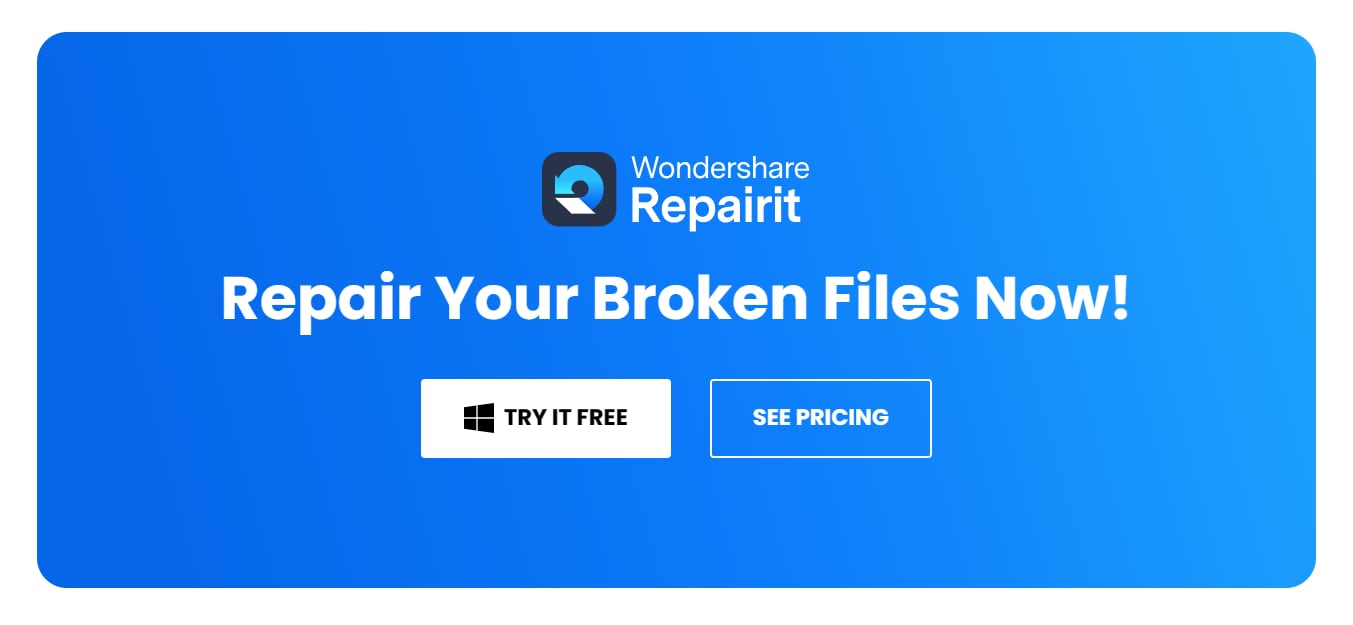
Imagine uma situação em que você precisa acessar um vídeo valioso armazenado no OneDrive, mas ele simplesmente não roda devido a algum problema desconhecido. Este cenário frustrante é algo que muitos de nós já encontramos. Felizmente, existe uma ferramenta que pode te resgatar: o Repairit.
Recursos e funcionalidades do Repairit
Para tornar o processo de reparo de vídeo o mais simples possível, o Wondershare Repairit - Reparo de vídeo foi projetado. Seus principais recursos incluem:
- Interface amigável: O Repairit foi desenvolvido com a simplicidade em mente. Para usá-lo com eficácia, você não precisa ser um especialista em tecnologia. A interface é intuitiva e te orienta pelo processo de reparo.
- Suporte abrangente a formatos: O Repairit lida com muitos formatos de vídeo, garantindo que seja compatível com a maioria dos vídeos do OneDrive, independentemente do formato.
- Funcionalidade de pré-visualização: Você pode pré-visualizar o vídeo para garantir que vale a pena o esforço, antes de iniciar o reparo. Isso economiza tempo e garante que você repare apenas os vídeos que realmente precisa.
- Reparo em lote: Um recurso útil para lidar com uma coleção de vídeos não reproduzíveis no OneDrive, o Repairit repara vários vídeos de uma só vez.
- Algoritmos de reparo avançados: Para corrigir problemas comuns de vídeo, como corrupção, downloads incompletos ou outros problemas de reprodução, ele usa algoritmos sofisticados.
Como usar?
Passo 1: Comece fazendo o download e instalando o programa no seu computador.
Passo 2: Depois de instalado, abra o programa. No menu principal, clique no botão + Adicionar e importe seu vídeo corrompido.

Passo 3: Forneça detalhes como nome da imagem, tamanho e data depois de adicionar o vídeo corrompido.

Passo 4: Depois de fornecer os detalhes, clique em consertar para iniciar o processo de correção. Para iniciar o processo, clique no botão Reparar. Escolha onde salvar o vídeo reparado em seu dispositivo assim que o processo de correção estiver concluído. Clique no botão OK para salvar.

Método 2: Verifique a conexão de rede
Os problemas de reprodução de vídeo muitas vezes podem ser atribuídos a uma conexão de internet fraca ou não confiável. Certifique-se de ter uma conexão de internet estável e rápida, para corrigir isso. Caso contrário, verifique o cabo de rede do seu computador ou use um solucionador de problemas de rede.
No PC com Windows:
Nas suas janelas, vá em Rede > Configuração. Verifique o status da rede e, se não estiver estável, clique em Solucionador de problemas de rede para corrigir os problemas de rede.
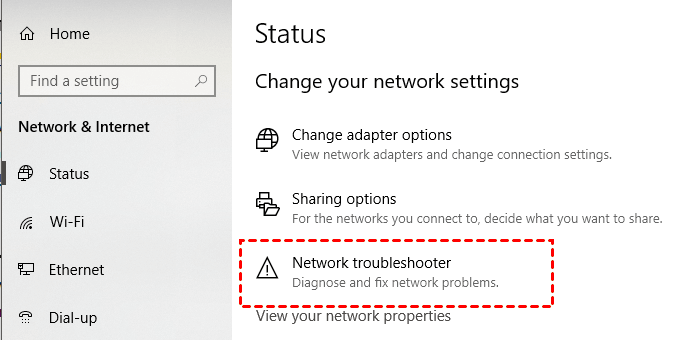
No Mac OS:
No seu Mac OS, clique e selecione Rede. Para determinar o status da conexão de rede, escolha o adaptador de rede.
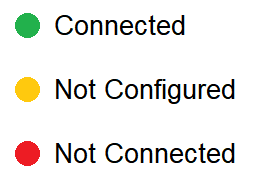
Você pode reiniciar o roteador, usar um cabo Ethernet para uma conexão com fio ou aproximar-se da fonte Wi-Fi. Uma conexão forte melhorará significativamente a qualidade do streaming de vídeo.
Método 3: Reproduza vídeos de um serviço diferente de armazenamento em nuvem
O serviço de armazenamento em nuvem que você está usando pode apresentar problemas na reprodução do vídeo. Para resolver isso, tente reproduzir vídeos de um serviço de nuvem diferente. Isso pode evitar o incômodo de solucionar outros problemas.
Método 4: Use um reprodutor de mídia alternativo
Talvez seja hora de considerar uma mudança quando o seu player de vídeo não estiver funcionando conforme o esperado. Para aprimorar sua experiência de visualização, experimente um player de vídeo diferente.
Usar um reprodutor de mídia alternativo significa usar um software diferente para reproduzir arquivos de áudio e vídeo quando o reprodutor padrão encontrar problemas, como incompatibilidade de formato ou erros de reprodução. Players alternativos comuns oferecem suporte e recursos mais amplos de codec, como VLC media player ou Windows Media Player, permitindo reprodução de mídia mais suave e personalização de acordo com suas preferências.
Método 5: Certifique-se de que o aplicativo OneDrive e o navegador estejam atualizados
Um software desatualizado pode causar problemas de reprodução de vídeo, por isso, certifique-se de que seu aplicativo OneDrive e seu navegador estejam atualizados nas versões mais recentes. Para tornar a reprodução dos vídeos mais suave, o software mais recente geralmente inclui correções de bugs e compatibilidade aprimorada.
Passo 1: Abra o Chrome e encontre Ajuda > Sobre o Google Chrome selecionando o botão de menu no canto superior direito.
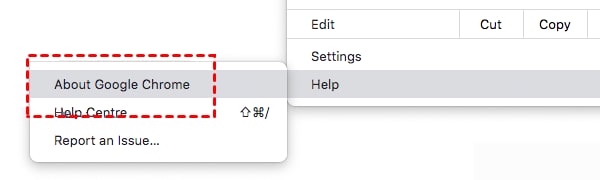
Passo 2: Seu Chrome começará a verificar automaticamente se existem atualizações e exibirá a versão mais recente.
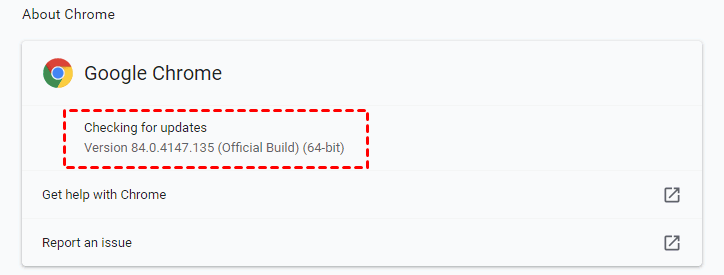
Passo 3: Após instalar a versão mais recente, você deve Reiniciar seu navegador.
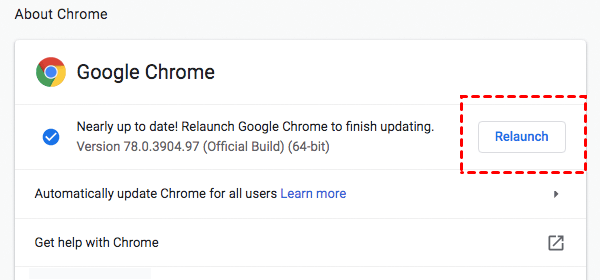
Método 6: Reproduza vídeos em janelas privadas ou anônimas ou limpar o cache
Às vezes, os dados armazenados do seu navegador (cache) podem interferir na reprodução do vídeo.
Tente reproduzir vídeos em uma janela privada ou anônima, para superar isso, onde o cache não entra em ação. Para começar do zero e potencialmente resolver problemas de reprodução, limpe o cache do seu navegador como alternativa.
Para demonstrar os passos, vamos usar o Chrome como exemplo:
Passo 1: No Chrome, procure por ícone de Menu > Mais ferramentas > Limpar dados de navegação.
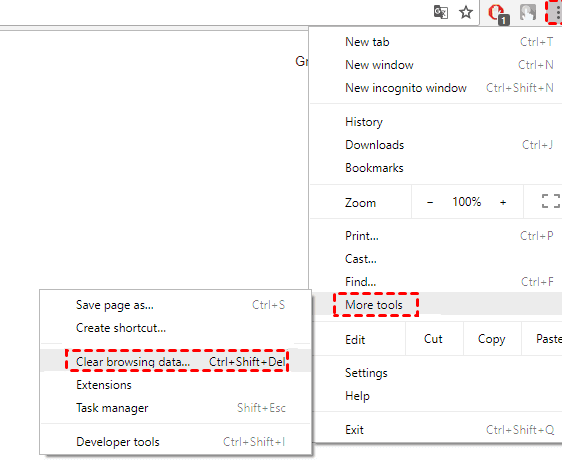
Passo 2: Siga os passos abaixo:
- No intervalo de tempo, escolha Todo o período.
- Selecione Cookies, depois outros dados do site e imagens e arquivos armazenados em cache.
- Clique no botão Limpar Dados.
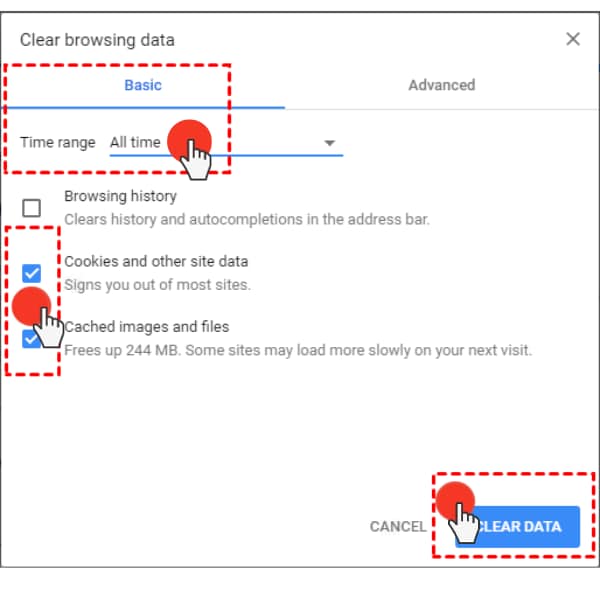
Método 7: Diminua a qualidade do vídeo
Ajustar a qualidade do vídeo pode aliviar a pressão na sua conexão com a internet, se você estiver lidando com problemas persistentes de buffer ou congelamento. Muitas plataformas de streaming oferecem configurações para modificar a qualidade do vídeo. Para proporcionar uma experiência de visualização mais suave, optar por uma resolução mais baixa pode melhorar a reprodução de vídeo em conexões mais lentas. Para combater interrupções durante a transmissão de vídeo em conexões com largura de banda restrita, esta é uma solução prática.
Método 8: Desative a segurança GDD
Às vezes, a segurança do Gestão de direitos digitais (GDD) pode interromper a reprodução do vídeo, o que cria um efeito semelhante ao de ter uma abundância de fechaduras na porta da frente e torna as coisas complicadas. Você pode tentar desativar o GDD nas configurações do navegador ou no player de vídeo. No entanto, alguns fornecedores de conteúdo podem proibir esta ação, por isso é necessário cuidado.
Verifique a proteção GDD do vídeo seguindo as etapas abaixo:
Passo 1: No Windows Explorer, ache a pasta em que o vídeo está salvo.
Passo 2: Clique com o botão direito no vídeo e selecione Propriedades.
Passo 3: Na janela de Propriedades, escolha a guia Detalhes.
Passo 4: Em seguida, vá para a seção Protegido. Verifique se o status é "Sim". Se for esse o caso, o vídeo está protegido pela chave GDD.
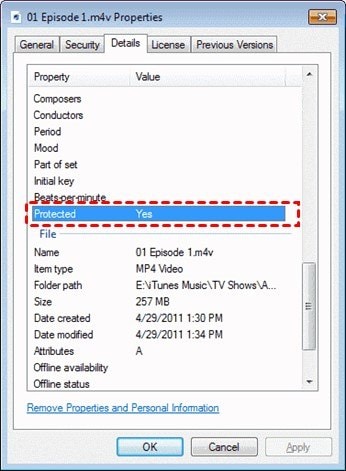
Passo 5: A proteção GDD pode ser removida com software profissional ou o vídeo pode ser baixado da fonte sem uma chave GDD.
Considerações finais
Aqui concluímos a discussão sobre como consertar um vídeo do OneDrive que não está sendo reproduzido. Tente as soluções mencionadas acima se você encontrar o mesmo problema. Você pode usar o Repairit para reparar vídeos para você, se achou as soluções muito complexas.
No geral, o Repairit simplifica o processo de reparo de vídeo, permitindo salvar gravações que você acreditava terem desaparecido permanentemente. Ele é mais do que um programa, é um salvador digital, mantendo seus vídeos do OneDrive acessíveis e agradáveis. Você pode esperar uma experiência de visualização de vídeo mais estável e consistente no OneDrive, com o Repairit ao seu serviço.
Perguntas frequentes
-
Por que meus vídeos do OneDrive não estão sendo reproduzidos?
Pode ser porque o formato de vídeo não é compatível, sua conexão está lenta, o arquivo de vídeo é muito grande, você está sem espaço no OneDrive ou há problemas com o dispositivo ou navegador que está usando. Também é possível que o arquivo esteja danificado ou que o software do seu dispositivo precise de uma atualização. -
Uma conexão de internet lenta ou instável pode ser a solução da reprodução de vídeo no OneDrive?
Sim, uma conexão de internet lenta ou instável pode ser o motivo para o problema de reprodução de vídeo no OneDrive. Uma conexão lenta ou não confiável pode resultar em problemas de buffer e interrupções durante a transmissão de vídeos. -
É possível reparar um arquivo de vídeo que não está sendo reproduzido no OneDrive devido a corrupção ou dano?
Sim, é possível que um arquivo de vídeo que não está sendo reproduzido corretamente no OneDrive seja devido a corrupção ou dano. Ferramentas de reparo de vídeo que podem ajudar nesses casos estão disponíveis. Elas ferramentas analisam o arquivo de vídeo danificado e tentam reconstruir os dados ausentes ou corrompidos.




